あなたのデジタル系譜ファイルを整理するための6つのヒント

多くの家族歴史の研究をすれば、おそらく何百—多分たくさん—デジタルファイルを集めた:歴史的な記録、あなたがオンラインで見つけた本からの抜粋、 そのすべてのデータを使用すると、デジタルファイルを整理しておくことは、圧倒的な作業のように感じることができます。 あなたはそれらのレコードを整理するための標準的なシステムに加えて、名前、日付、場所で写真にラベルを付けるためのいくつかの方法が必要です。 また、必要なときに特定のレコードや写真を見つけることができる必要があります。 これらの6つのヒントとツールは、あなたのコンピュータ上の系譜ファイルを整理するのに役立ちます。
広告
電子ファイルにカスタム名を追加します。
写真をスキャンしたり、過去の記録をオンラインで見つけたりするときは、わかりやすい名前でファイルをコンピュータに保存します。 ほとんどのファイルに対して生成されるデフォルト名(例:”IMG_0001″)は、研究に意味を持たず、後でファイルを見つけるのに役立ちません。 代わりに、カスタムファイル名を作成するのに時間がかかります。
本当に長いファイル名は扱いにくいかもしれませんが、ファイルが何であるかを一目で確認できるように十分な情報を含める必要があります。 また、あなたのデバイスの文字の制限に留意する必要があります—たとえば、Windows10のファイル名は260文字しか長さがありません。
しかし、あなたは単にあなたのファイル名を説明的にしたくない—あなたはまた、それらが一貫していることを望んでいます。 標準のファイル命名システムを作成して、目的に適した順序でファイルが一覧表示されるようにします。 たとえば、ファイルに名前を付けることができます:
- 姓別: これは、あなたの家族の特定のブランチまたは特定の人に関連するファイルにジャンプすることが容易になります。
- 場所別:同じ地域のさまざまな姓をカバーするレコードがある場合、ロケール別にファイルをラベル付け/ソートする方が簡単になる場合があります。 たとえば、完全な州名または略語のいずれかを使用します。
- 日付別:私は親戚の伝記を書いていますが、多くの新聞記事を含むすべての情報源を年代順に持っていると便利です。
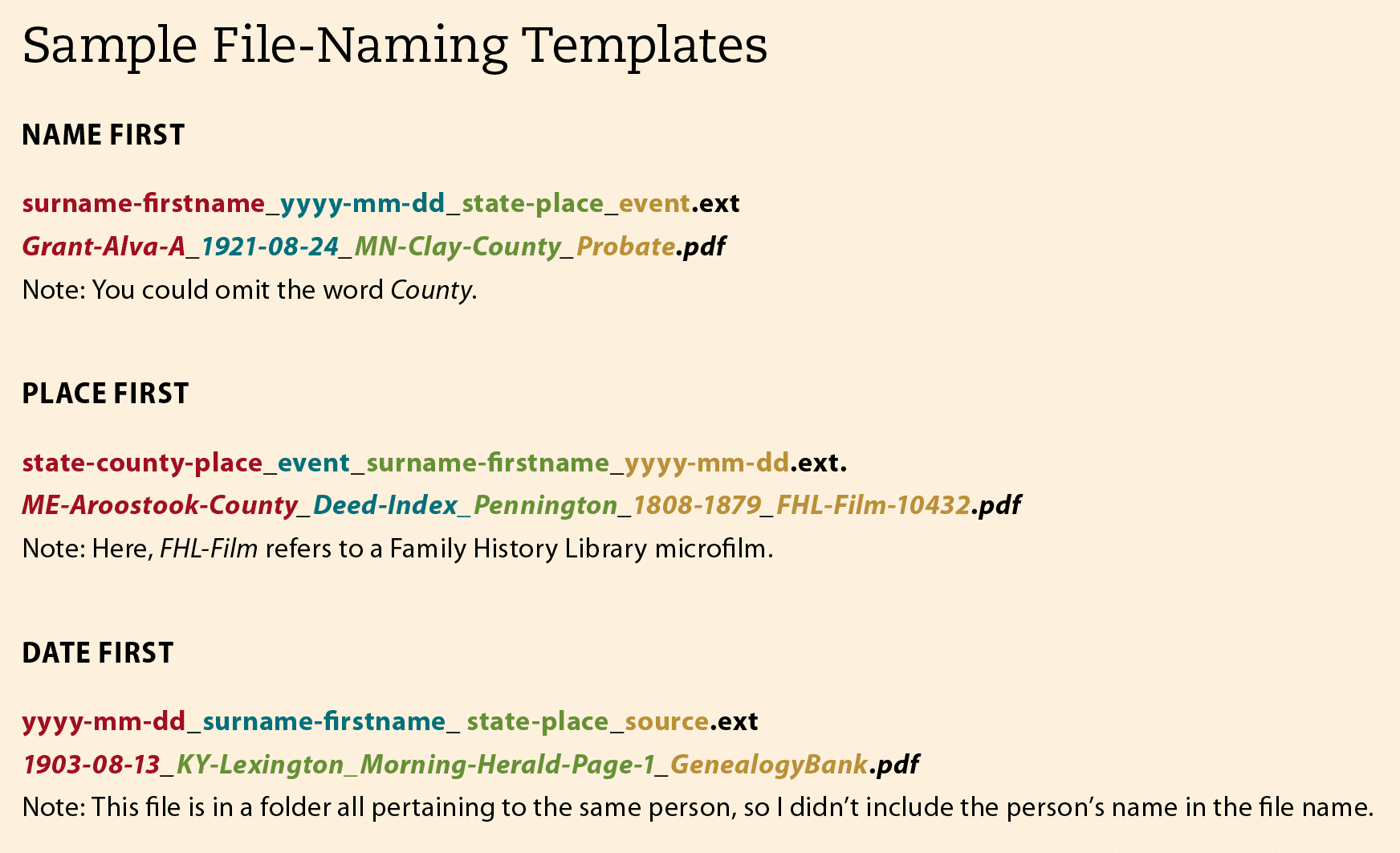
ファイルに名前を付けるときは、文字、数字、ハイフン、アンダースコアだけを使用します。 スペース、ピリオド、括弧、角括弧、または特殊文字などを使用しないでください!、&または#。 (すべてのプログラムとデバイスが、名前にこれらの文字を含むファイルを処理できるわけではありません。)
ファイルをフォルダに整理します。
適切にラベル付けされたフォルダは、ファイルを整理するのにも役立ちます。 たとえば、Genealogyというフォルダと、その中に姓のフォルダを持つことができます。 次に、ある特定の姓のファイルがたくさんある場合は、イリノイ州クック郡のIL Cookなど、さまざまな場所のサブフォルダを作成できます。 新聞や重要なレコードなどのレコードタイプに別のレベルを追加することもできます。 私はまた、系譜研究計画のためのフォルダを持っています。
広告
同じことが写真にも当てはまります。 私の写真フォルダ内では、古いスキャンした写真は姓フォルダに行く間、私は、日付順に配置されたフォルダに私のデジタルカメラからの写真を置
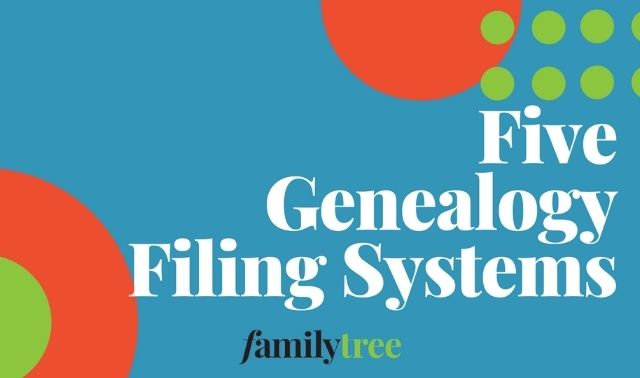
家系図ソフトウェアとオンライン家系図を使用します。
系図ソフトウェアやオンライン家系図を使用するかどうかにかかわらず、スキャンした記録や写真を家系図の個人に添付することができます。 これは、あなたのデジタルファイルを整理するために別の機会を与えてくれます。
これらのプログラムを使用すると、通常、メディア項目にラベルを付けることができます。:
- タイトル/キャプション:あなたは簡単にJohn Smith and Elizabeth Jones,wedding,1921,Chicagoのように、名前、日付、場所を与えることができます。
- 日付:標準日付には、おおよその日付(abt1921)、正確な日付(1921年5月20日)、月と年だけの日付(1921年5月)、または年だけの日付(1921年)が含まれます。 DD MMM YYYY(2020年1月10日など)など、完全な日付の一貫した形式を選択してください。
- 場所:町/タウンシップ、郡、州、国(シカゴ、クック、イリノイ、アメリカ合衆国)を入力するか、より具体的でない場合は郡/州または州/国だけを入力します。 ほとんどの系譜ソフトウェアとオンライン家系図は、期間に適した標準化された地名を入力するように求められます。 これらの地名には、通常、町/タウンシップ、郡、州とともに、国(例えば、米国または米国)が含まれます。
- : ここでは、特定の場所などの詳細を含めることができます。 元の写真(例えば、tintype、carte de visiteまたはキャビネットカード)を記述し、必要に応じて、その寸法を与える。 また、元の文書や写真に加えて、写真家の名前と住所を持っている人、レコードオフィスやアーカイブの名前と住所を与えることができます。 ファイルをオンラインで見つけた場合は、webサイトのアドレスを指定します。
一部のウェブサイトでは、メディアを記述するための追加オプションが提供されています。 オンAncestry.comポートレート、ドキュメント、墓石などのメディアタイプを指定できます。 MyHeritageでは、キーワードを追加できます。 ファミリーサーチでは写真や文書にトピックタグを追加できるようになり、検索が容易になりました。
同様に、人気のあるソーシャルネットワーキングサイトであるFacebook上で写真にラベルを付けたり、タグを付けたりすることができます。 Googleフォト、無料の写真共有とストレージサービスは、自動的に(それはそれらのいくつかを逃しているが)顔にタグを付け、あなたは日付、場所と説明を追加す
一部のメディアラベルはGEDCOMの転送で失われる可能性があります。 ただし、RootsMagicのTreeShare機能またはFamily Tree MakerのFamilySyncテクノロジーを使用して、コンピュータ上のファミリーファイルを祖先メンバーツリーと同期させると、メディアラベルはツリー間で正常にコピーされます。
ビジュアルラベルを追加します。
別のラベル付けオプションは、デジタル画像に直接テキストを追加し、ファイルのメタデータを表示することなく簡単に見ることができる視覚的なラベ
ビジュアルラベルを作成する1つの方法は、写真の下に空白でキャプションを追加することです。 さまざまなソフトウェアプログラムを使用して手動でラベルを追加する方法については、Ken Watsonの”Visible Captioning Of Digital Photos”を参照してください。”
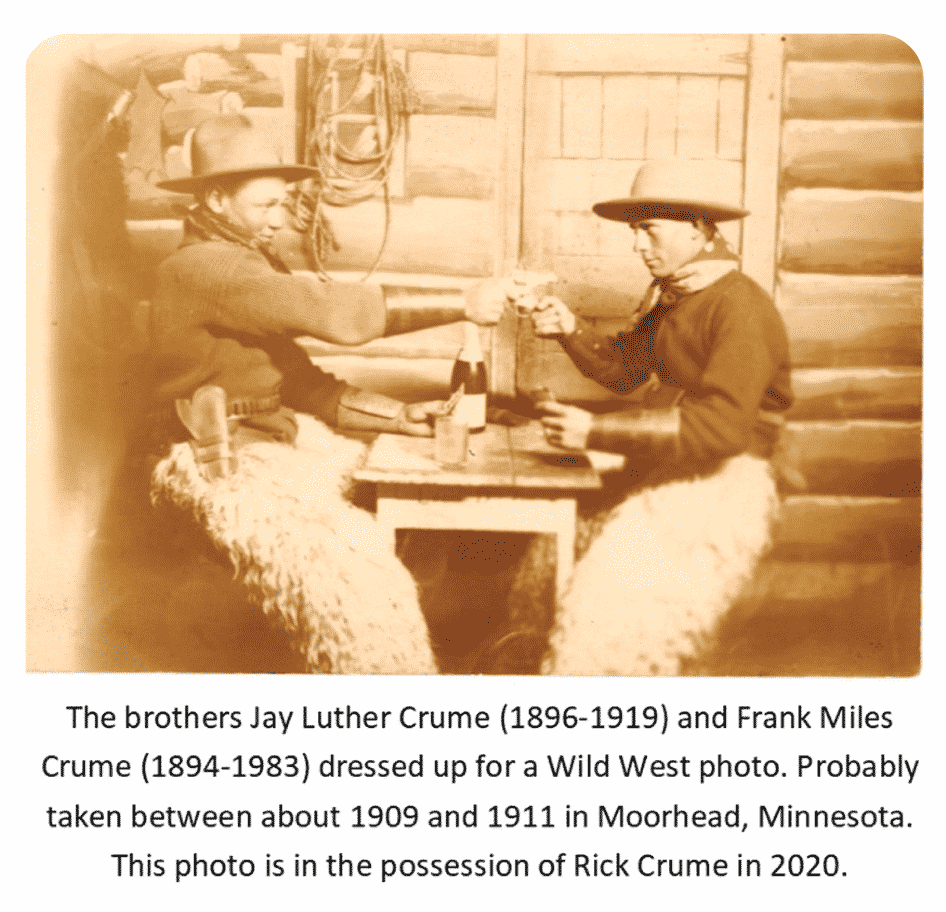
変更(ラベルやキャプションの追加など)を行う前に、デジタル写真やドキュメントのコピーを作成します。 特に、物理ソースにアクセスできなくなった場合は、元のドキュメントのバージョンを保持する必要があります。
メタデータを使用してデジタル写真にラベルを付けます。
より多くの技術に精通した系譜学者は、メタデータ、そのコーディング内に埋め込まれたファイルに関する情報を利用することができます。 ユーザーにはすぐには表示されませんが、メタデータには、ドキュメントの起源、コンテンツ、およびサブジェクトに関する詳細を含めることができます。
誰かがあなたのメタデータを解釈できる可能性を高めるために、メタデータをより多様なプログラムと互換性のあるようにする特定の標準的なガイ

PDFを管理します。
Pdfのファイル名とメタデータも更新することを忘れないでください! Pdfのメタデータは、Adobe AcrobatまたはAdobe Acrobat Readerで編集できます:ファイル>プロパティ>説明タブ(タイトル、作成者、件名、キーワードを追加できます)。
家系図ソフトウェアやオンライン家系図の人物に文書(手紙、日記、内戦年金ファイルなど)をリンクすると、ページをスキャンして単一のPDFに結合します。 ソフトウェアやオンラインの家系図では、タイトル/キャプション、日付、場所、説明を追加できますが、その情報もPDFファイルに含めるのが好きです。 そうすれば、誰かがファイルをダウンロードした場合、彼らはまだ文書に関するすべての詳細を持っています。 例えば,祖母のオサ-オルムステッドのファミリーサーチに関する日記に,タイトル,紹介,名前の索引を持つページを追加しました。
関連記事
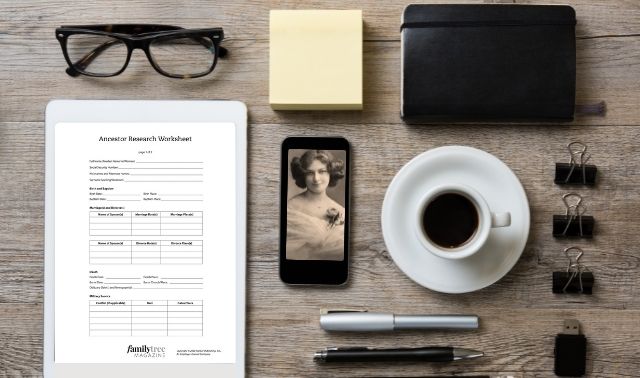


この記事のバージョンは、Family Tree Magazineの2020年5月/6月号に掲載されました。
あなたの自由で必要な系譜の研究の形態を得なさい
家系図の時事通信に署名し、特別な感謝として10の研究の形態を受け取りなさい!
あなたの自由な系譜の形態を得なさい
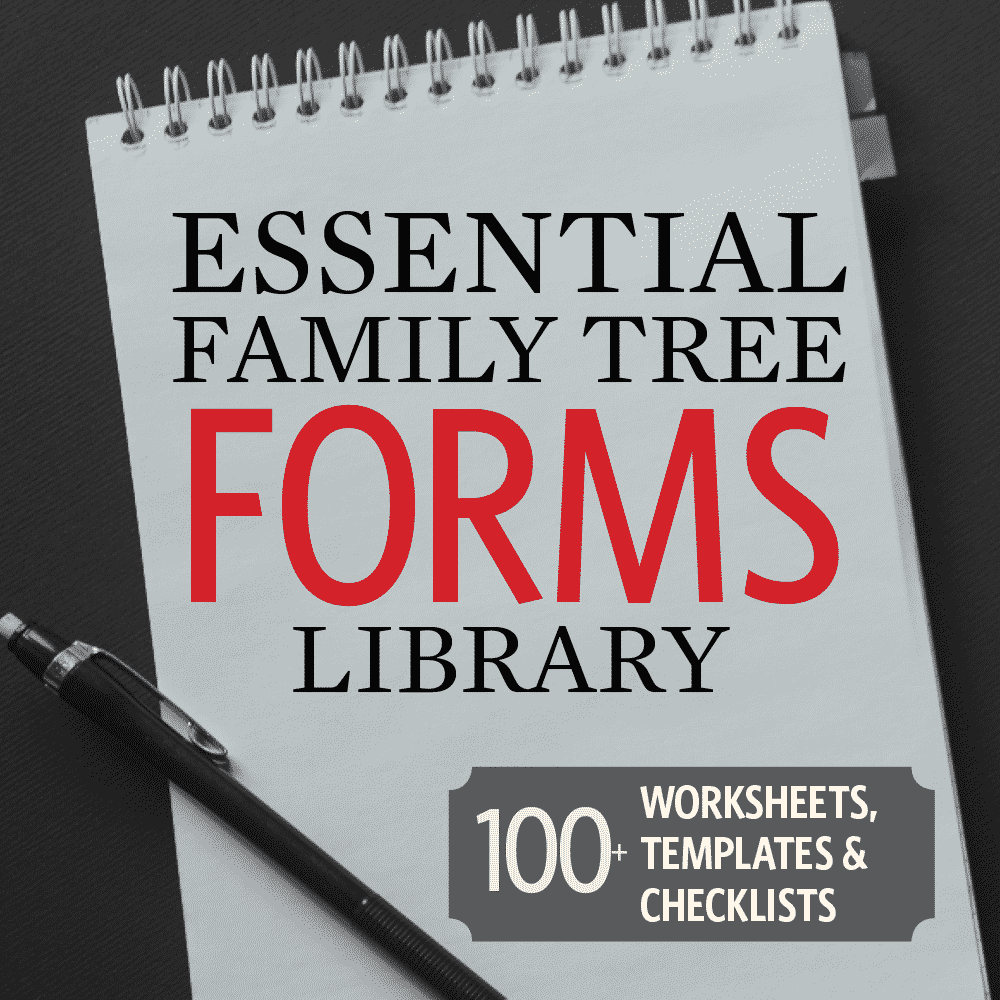
本質的な家系図フォームライブラリをダウンロード!
家族の事実を整理するのに十分なフォームを得ることができませんか? このダウンロードは、あなたの研究を追跡するために100以上のテンプレート、チェックリストやワークシートが含まれています—矛盾する死の日付からDNAの
今すぐ購入




